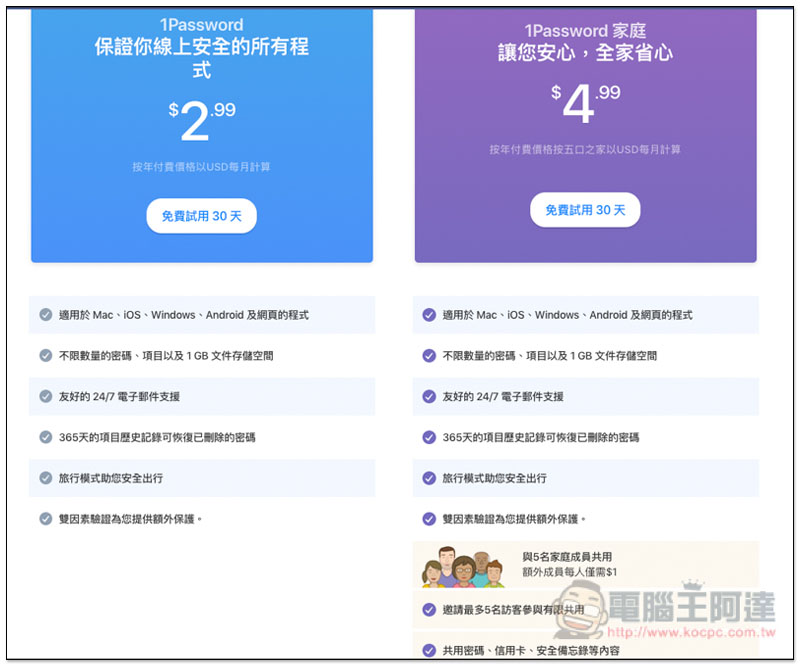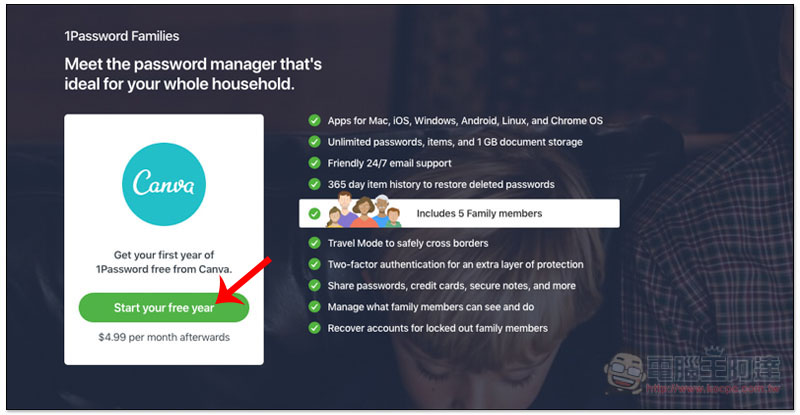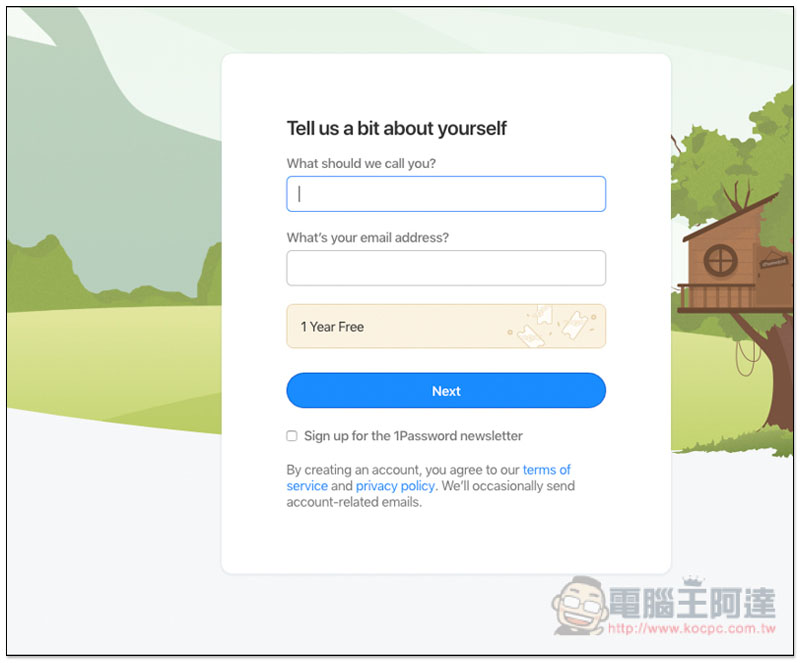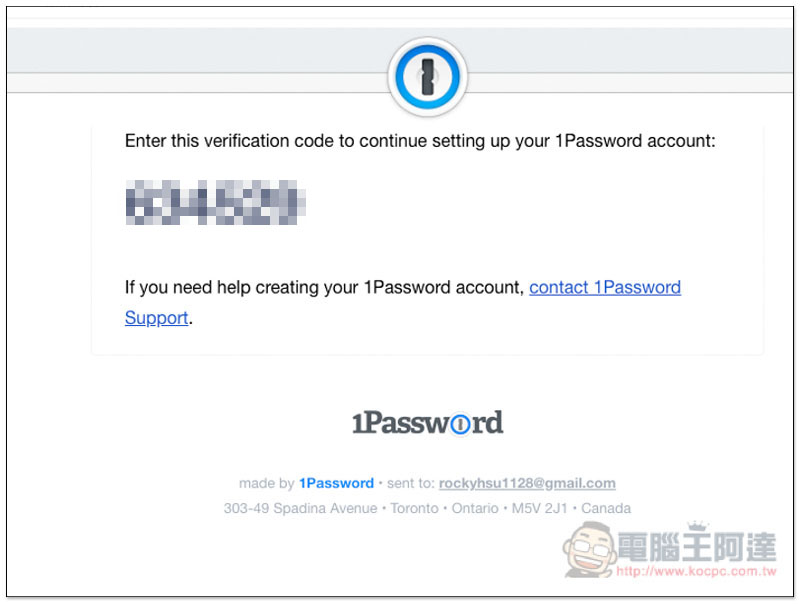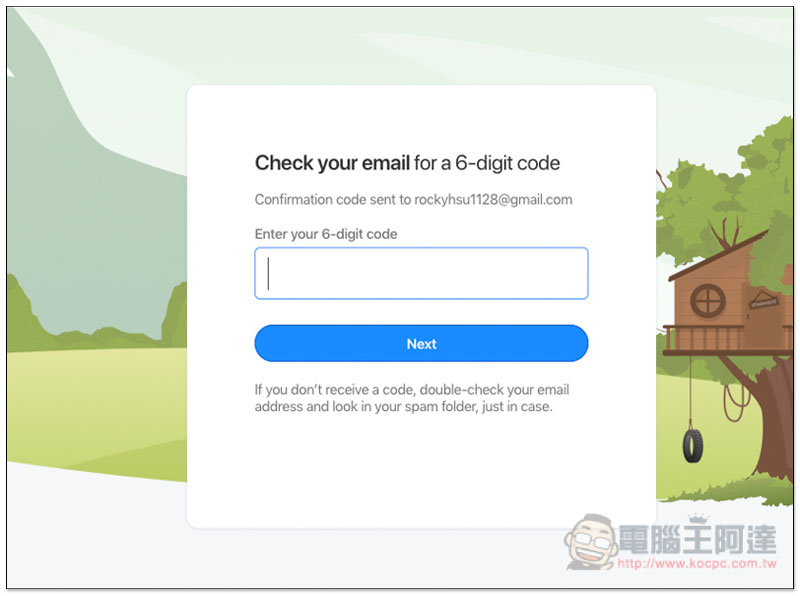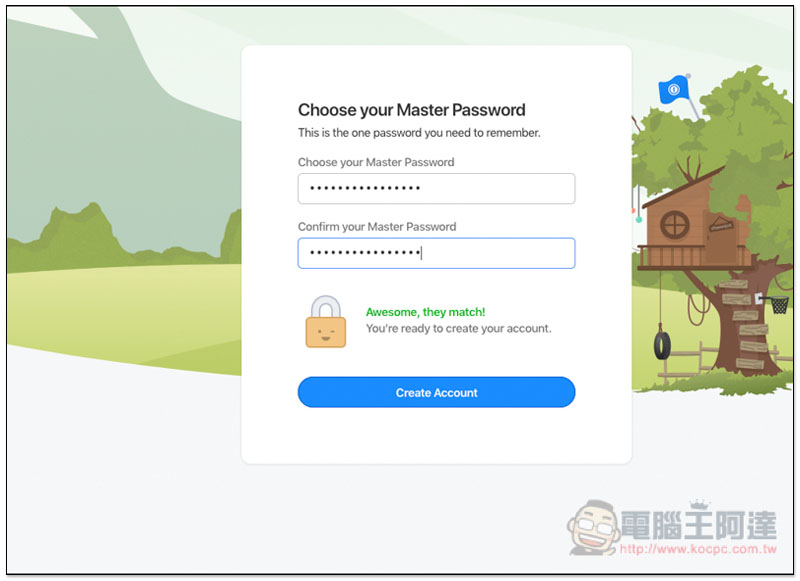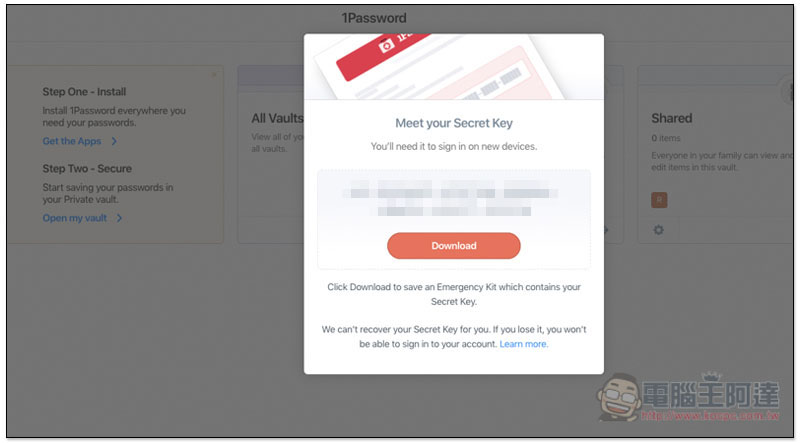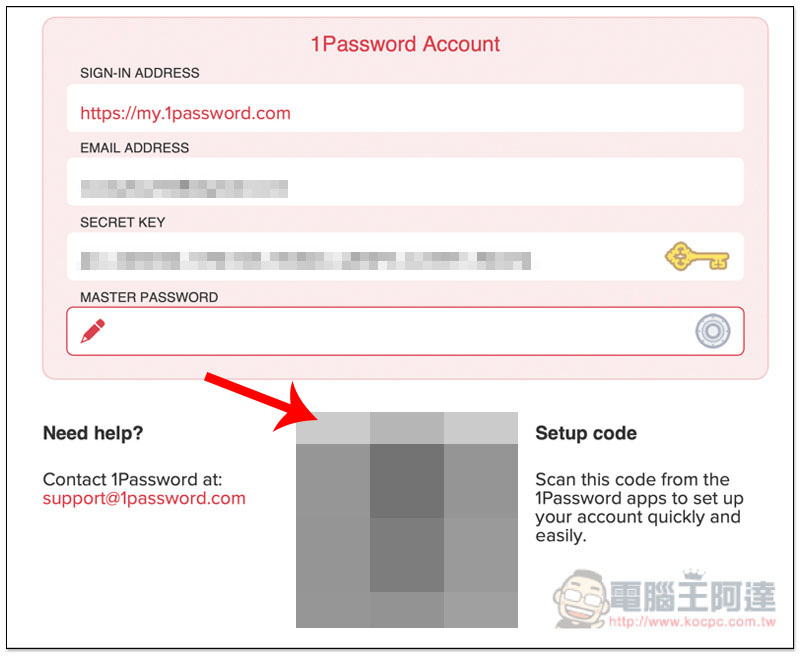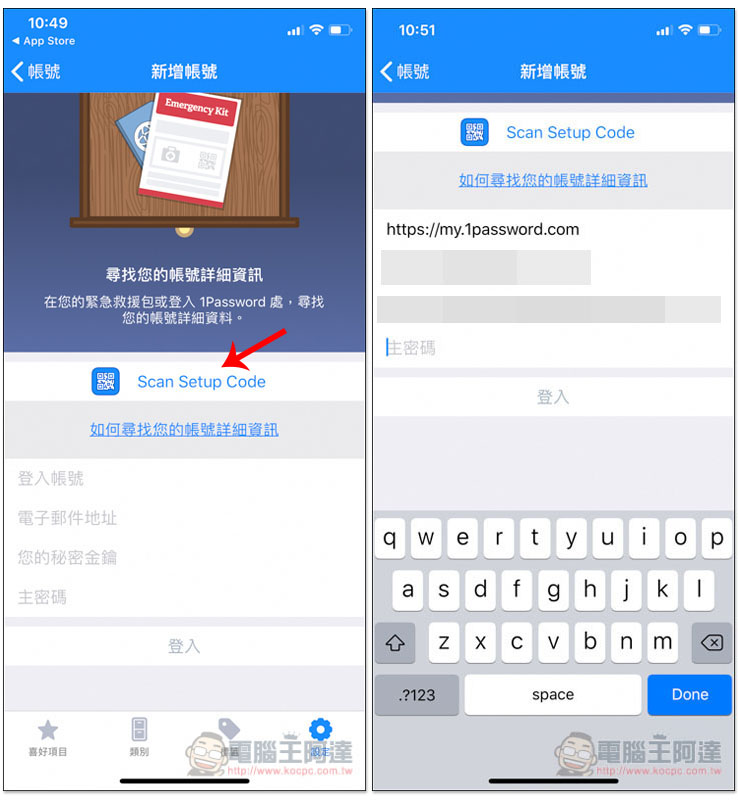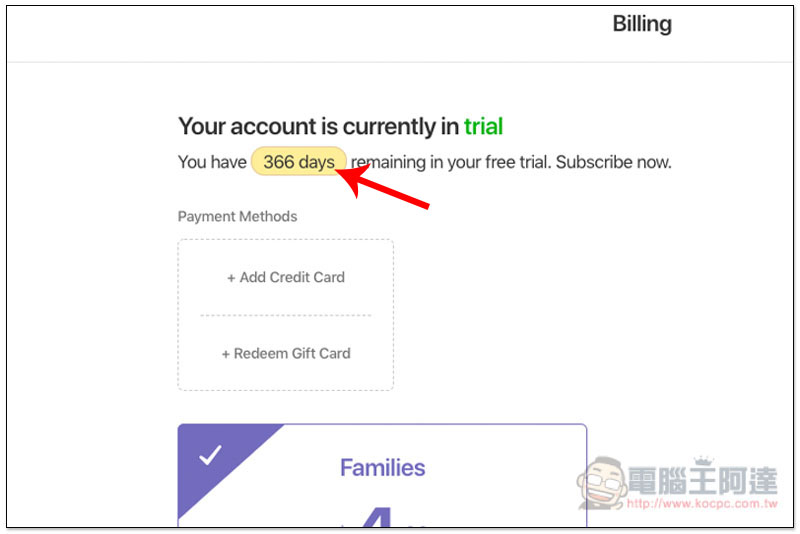說到專業密碼管理工具,很多人第一個想到的應該是 1Password,自從推出以來都廣受好評,不僅好用也支援跨平台(Windows、Mac、iOS、Android 都支援),只不過一直以來它都是付費軟體,雖然有 30 天試用,但對於密碼管理工具來說,這試用時間其實有點短,搞不好才剛建立完資料庫,時間就快到了。好消息是,最近 1Password 與 Canva 攜手合作,推出 ” 1Password 家庭版 “免費試用一年的活動,而且不需要任何信用卡付款資訊,只需建立帳號就能取得,意味著即便到期不想用就放著,完全不用擔心被扣款的狀況。
還沒體驗過 1Password 的朋友可別錯過這難得機會啊!家庭版一年可是要價 60 美金(約新台幣 1,800 元),現在完全免費。
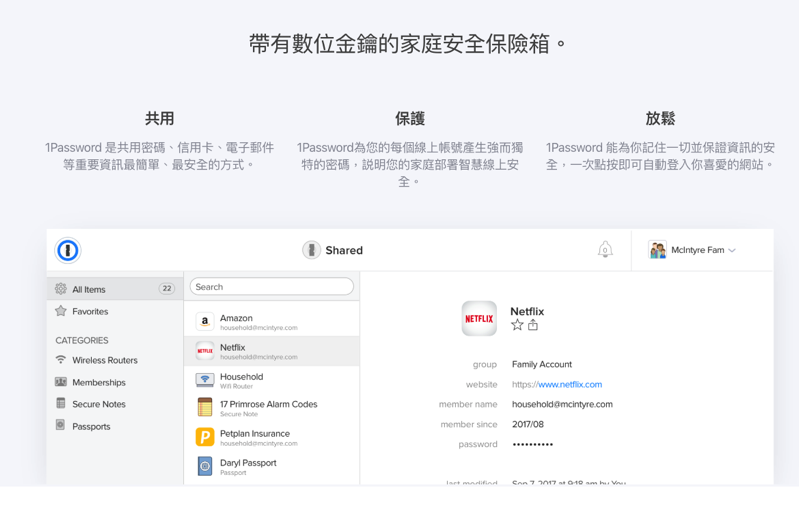
1Password 家庭版 免費試用一年的活動介紹
首先先來了解家庭版與個人版的不同,家庭版最多可 5 位成員共同使用,可建立私人以及共用密碼庫:
點我進入 1Password x Canva 活動頁面後,就會看到一年免費的申請功能(Start your free year):
申請資料也只填寫簡單的名稱(怎麼稱呼你)與 E-Mail 位置,這 E-Mail 將成為你登入 1Password 時的帳號,所以可別亂填:
接著信箱會收到認證碼,把它複製起來:
填入 Enter your 6-digit code 欄位,按 Next:
最後是非常重要的一步,你密碼庫的解鎖密碼,唯一你必須記得的超重要密碼,也別取的太過簡單,建議複雜且有一定長度(當然前提是你可以記住):
這樣帳號就建立完成了。你會獲得一組 Secret Key,登入桌面版或行動版 App 時,會需要輸入這組 Key,也一定要把它 Download 下來儲存備份,檔案格式為 PDF:
內容會長這樣,有你的 E-Mail 地址、Secret Key,解鎖密碼會是空白,而下方的 Setup QR Code 可以幫助你快速設定行動版登入,簡單來說就是掃描之後,以上這兩個資料你不用手動輸入,會自動填入:
我以 iOS 版為例,進入新增帳號選項後,會看到 Scan Setup Code 的功能,掃描你專屬的 QRCode 後,E-Mail 與 Secret Key 就會自動填入,你只需要輸入解鎖密碼(主密碼):
帳單資訊顯示為家庭版一年的試用時間:
如果你有使用舊版的 1Password(一次付費),也能登入這組帳號,密碼庫可選擇不要整合一起,另外也有提供舊密碼庫匯入至此帳號的功能:
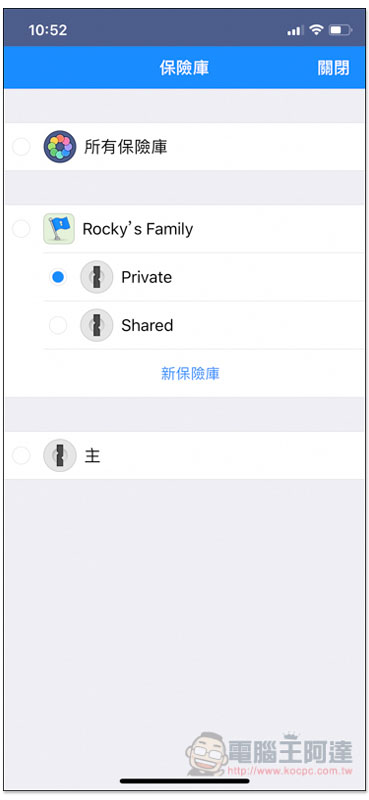
補充資料
1Password 家庭版免費試用一年的活動網址:點我前往